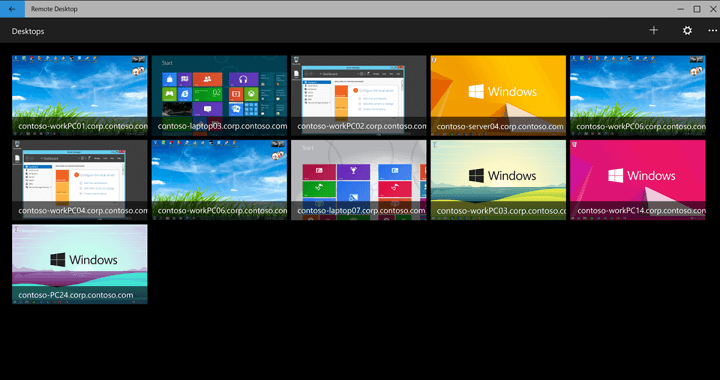- 열린 탭이나 백그라운드 프로그램이 너무 많으면 ADUC 속도가 느려져 Windows 11 및 10에서 응답하지 않을 수 있습니다.
- 첫 번째 솔루션으로 작업 관리자로 이동하여 실행 중인 중복 프로세스를 정리해야 합니다.
- 또 다른 방법은 시스템 파일을 수정하기 위해 SFC 스캔을 실행하는 것입니다.
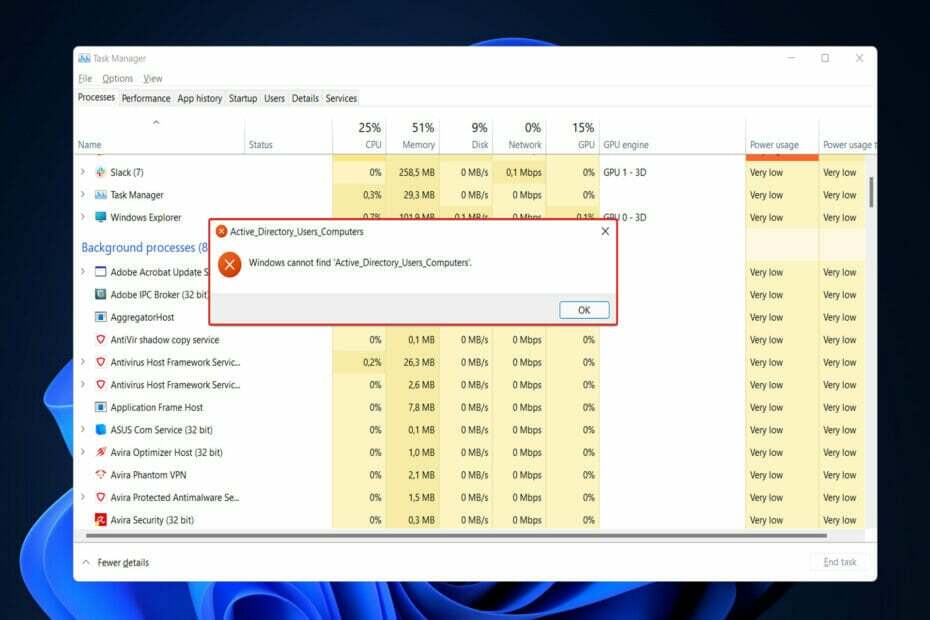
엑스다운로드 파일을 클릭하여 설치
이 소프트웨어는 일반적인 컴퓨터 오류를 복구하고 파일 손실, 맬웨어, 하드웨어 오류로부터 사용자를 보호하고 최대 성능을 위해 PC를 최적화합니다. 지금 3단계로 PC 문제를 해결하고 바이러스를 제거하세요.
- Restoro PC 수리 도구 다운로드 특허 기술과 함께 제공되는 (특허 가능 여기).
- 딸깍 하는 소리 스캔 시작 PC 문제를 일으킬 수 있는 Windows 문제를 찾습니다.
- 딸깍 하는 소리 모두 고쳐주세요 컴퓨터의 보안 및 성능에 영향을 미치는 문제를 해결하기 위해
- Restoro가 다운로드되었습니다. 0 이달의 독자.
ADUC라는 Microsoft Management Console용 스냅인을 사용하면 Active Directory 사용자와 컴퓨터를 관리할 수 있습니다. 그러나 너무 느려질 수 있으므로 Windows 11 및 10에서 Active Directory 사용자 및 컴퓨터가 응답하지 않는 경우 수행할 작업을 오늘 보여드리겠습니다.
관리 가능한 리소스에는 사용자 계정, 컴퓨터, 조직 구성 단위, 이러한 각 리소스와 연결된 속성 등이 있습니다.
ADUC는 Active Directory 관리에 사용할 수 있는 많은 도구 중 하나이지만 가장 광범위하게 사용되는 도구 중 하나입니다. Windows 2000부터 사용 가능하고 가장 널리 사용되는 것 중 하나이기 때문에 사용됩니다. 유용.
더 자세히 사용되는 것을 확인한 직후 응답하지 않을 때 문제를 해결하는 방법을 보여 드리겠습니다. 우리와 함께 계속!
ADUC는 무엇에 사용됩니까?
AD 관리 의무의 대부분을 처리할 수 있습니다. 현재 누락된 가장 중요한 활동은 틀림없이 GPO의 관리이지만, 그 외에는 ADUC가 거의 모든 것을 처리할 수 있습니다.
이 패키지를 사용하면 FSMO 서버 역할을 처리하고, 암호를 재설정하고, 사용자를 잠금 해제하고, 그룹 구성원 자격을 수정하고, 나열할 수 없을 정도로 많은 기타 기능을 사용할 수 있습니다. RSAT에는 다음과 같이 원하는 경우 AD를 처리하는 데 사용할 수 있는 더 많은 도구가 있습니다.
- Active Directory 도메인 및 트러스트 – 여러 도메인을 동시에 관리하여 기능 수준, 포리스트 기능 수준, UPN(사용자 원칙 이름) 및 도메인과 포리스트 간의 트러스트를 관리합니다.
- Active Directory 관리 센터 – Active Directory 휴지통 관리(실수 삭제), 암호 정책 및 PowerShell 기록 표시를 허용합니다.
- Active Directory 사이트 및 서비스 – 네트워크에서 사이트 및 서비스를 검사하고 관리할 수 있습니다. AD의 토폴로지를 정의하고 복제를 예약할 수 있습니다.
- ADSI 편집 – ADSI 편집은 Active Directory 개체를 관리하기 위한 저렴한 유틸리티입니다. AD 전문가는 ADSI 편집을 사용하는 것을 옹호하지 않습니다. 대신 ADUC를 사용하는 것을 선호합니다.
- Windows PowerShell용 Active Directory 모듈 – PowerShell cmdlet이 Active Directory를 관리하도록 허용합니다.
Windows 11 및 10에서 ADUC가 응답하지 않으면 어떻게 해야 합니까?
1. 다른 프로그램 닫기
백그라운드에서 작동하는 프로그램은 중요한 처리 능력을 소모하여 컴퓨터 속도를 크게 저하시킵니다.
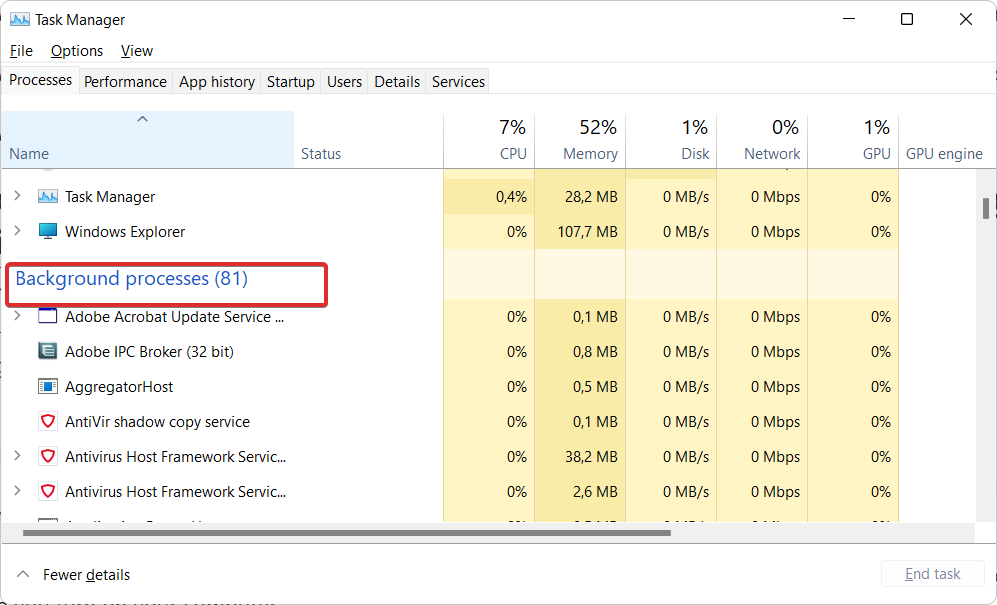
다음을 사용하여 작업 관리자를 시작하는 것은 간단하지만 CTRL 키 + 옮기다 + ESC 명령을 사용하여 실행 중인 프로그램을 확인하고 필요하지 않은 프로그램을 닫으려면 처음부터 컴퓨터에서 이러한 앱을 열지 않도록 하는 것이 훨씬 더 유리합니다.
로 이동하여 수행할 수 있습니다. 시작 작업 관리자 내의 탭을 클릭하고 컴퓨터를 켜면 시작할 수 있는 중복 앱을 비활성화합니다.
2. 시스템 파일 수정
- 열려있는 명령 눌러 창 + 에스 검색 상자에 입력합니다. 그런 다음 마우스 오른쪽 버튼을 클릭하고 선택하십시오. 관리자로 실행합니다.
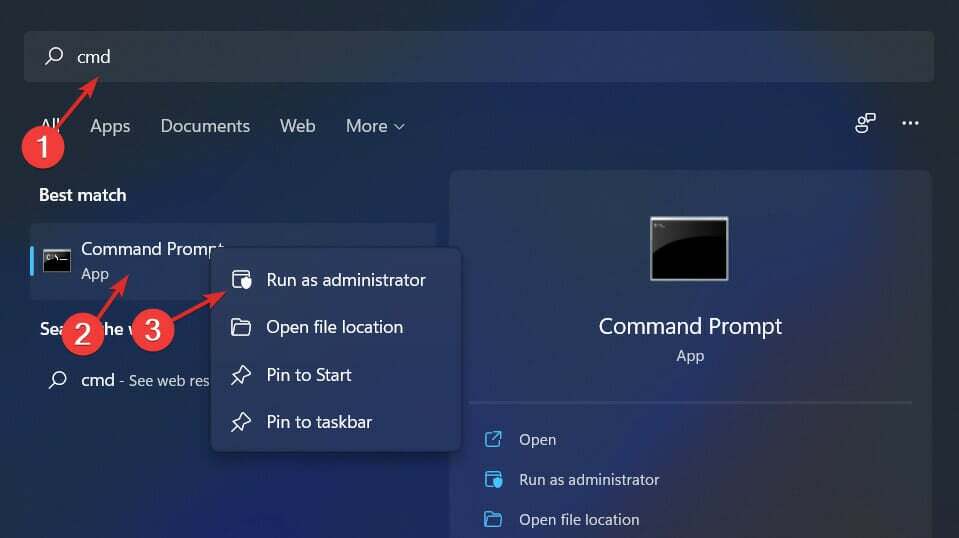
- 이제 다음 명령을 입력하고 입력하다 스캔을 시작하려면:
sfc /scannow
3. 드라이버 업데이트
- 누르세요 창 키 + 나 시작하기 위해 설정 앱에서 왼쪽 패널로 이동하여 윈도우 업데이트. 다음 클릭 고급 옵션 오른쪽으로.

- 탭 선택적 업데이트 아래로 스크롤한 후 추가 옵션 부분.

- 이제 선택 드라이버 업데이트 표시되는 모든 드라이버 업데이트를 선택합니다. 마지막으로 다운로드 및 설치 단추. 제 경우에는 더 이상 설치할 업데이트가 없습니다.

Windows가 드라이버 업데이트를 담당하는 경우가 많다는 사실에도 불구하고 문제가 발생하면 수동으로 업데이트를 확인할 수 있습니다. 다음과 같은 전문 프로그램을 사용하여 오래된 드라이버에 대한 자동 검색을 수행하는 것이 좋습니다. 드라이버 수정.
Active Directory 사용자 및 컴퓨터가 Windows 10에서 응답하지 않으면 어떻게 해야 합니까?
Windows 10의 문제 해결 절차는 Windows 11의 문제 해결 절차와 상당히 유사합니다. 위에 제공된 것과 동일한 전략을 사용하여 ADUC가 로드되지 않는 문제를 해결할 수 있습니다.
또한 곧 업계 표준이 될 Windows 11로의 업그레이드를 고려할 수 있습니다.
전문가 팁: 일부 PC 문제는 특히 리포지토리가 손상되었거나 Windows 파일이 누락된 경우 해결하기 어렵습니다. 오류를 수정하는 데 문제가 있는 경우 시스템이 부분적으로 손상되었을 수 있습니다. 컴퓨터를 스캔하고 결함이 무엇인지 식별하는 도구인 Restoro를 설치하는 것이 좋습니다.
여기를 클릭 다운로드하고 복구를 시작합니다.
이전 Windows 반복에 대한 보안 업데이트, 업그레이드 및 기타 기능은 과거의 다른 운영 체제와 마찬가지로 가까운 장래에 단계적으로 중단될 예정입니다. 지금이 운영 체제를 업데이트하고 새로운 기능을 활용할 수 있는 절호의 기회입니다.
- Windows 11 대 Windows 10: 성능 비교 및 최고의 기능
- Windows 11은 시장 점유율의 약 10%를 차지합니다.
- Windows 11로 업그레이드하는 방법
- 설치 도우미를 사용하여 Windows 11로 업그레이드하는 방법
페이지 로딩 속도를 최적화하려면 어떻게 해야 합니까?
성능 향상의 첫 번째 단계는 적절한 인프라를 갖추었는지 확인하는 것입니다. 웹 스택은 속도를 위해 최적화되어야 합니다. 전용 고성능 서버를 사용하여 웹사이트를 호스팅하십시오.
웹 사이트가 깔끔한 디자인과 잘 최적화된 코드를 가지고 있더라도 공유 서버는 상당한 성능 저하를 일으킬 수 있습니다. 사용 중인 기술의 최신 버전을 사용하고 있는지 확인하십시오. 또한 캐싱이 최적화되어 있는지 확인하십시오.
CDN(콘텐츠 전송 네트워크)을 사용하는 것은 이를 수행하는 간단한 방법입니다. CDN(콘텐츠 전송 네트워크)은 전 세계에 분산되어 있는 서버 모음(POP이라고도 함)입니다. 웹 콘텐츠가 전달되는 속도를 높이기 위해 함께 작동합니다.
웹사이트가 HTML, JavaScript, 스타일시트, 사진 또는 비디오로 구축되었는지 여부에 관계없이 CDN(콘텐츠 전달 네트워크)은 웹사이트 성능을 향상시키는 훌륭한 접근 방식입니다.
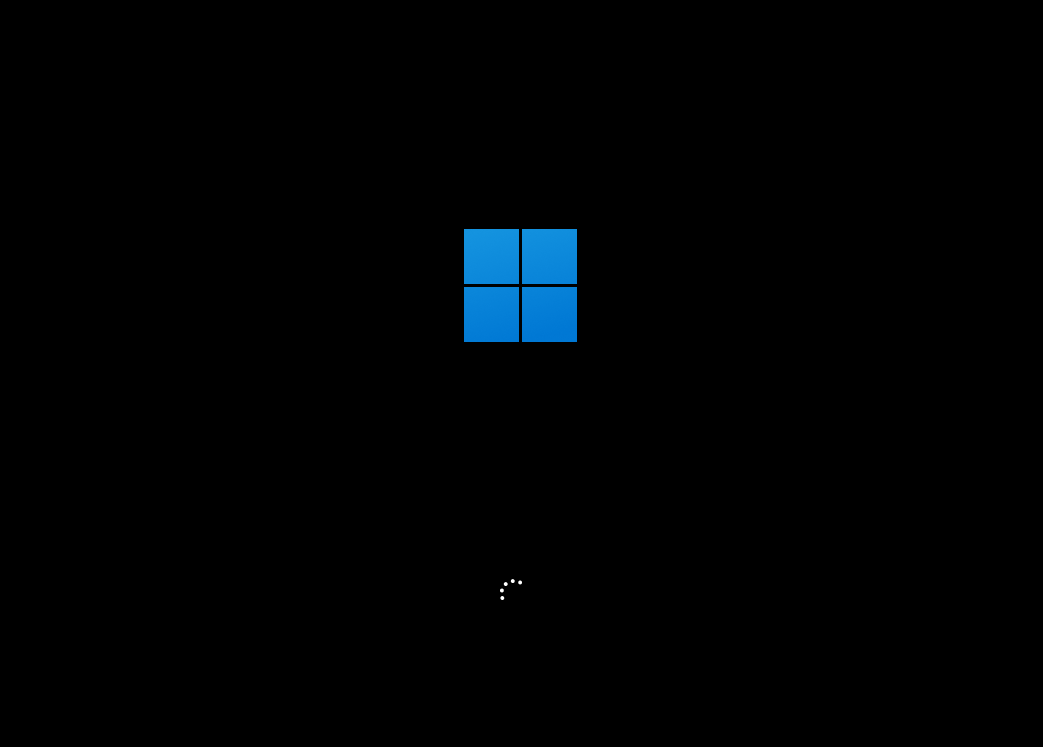
누군가가 웹 페이지를 볼 때 브라우저는 페이지의 콘텐츠를 구성하는 파일을 요청하는 웹 서버에 핑을 보냅니다. 서버가 응답하면 페이지가 표시됩니다.
브라우저는 페이지의 콘텐츠를 구성하는 각 개별 파일에 대해 서버에 HTTP 요청을 보냅니다. 페이지에 있는 파일 수가 많을수록 HTTP 요청 수가 많아지고 결과적으로 웹 페이지를 로드하는 데 더 오래 걸립니다.
시간이 지남에 따라 미디어 컬렉션이 오래되거나 사용하지 않은 사진으로 인해 어수선해질 수 있습니다. 이것은 웹사이트를 방해하는 역할만 합니다. 평균 페이지 로드 시간을 개선하려면 라이브러리에서 불필요한 이미지 및 기타 미디어 파일을 제거하십시오.
기본적으로 URL 리디렉션은 한 웹사이트에서 다른 웹사이트로 사람을 자동으로 리디렉션하는 간단한 지침 또는 절차입니다. 리디렉션은 다양한 방법으로 구현할 수 있습니다.
301 리디렉션은 다른 웹 사이트로 리디렉션하는 동안 전달 페이지의 SEO 값을 유지하는 데 사용되는 기술입니다. 그러나 리디렉션의 종류에 관계없이 이 절차는 한 파일에서 다른 파일로 데이터를 전송하는 데 시간이 걸리기 때문에 페이지 속도가 느려집니다.
자세한 내용은, Windows 11 및 10에서 Active Directory 사용자 및 컴퓨터를 활성화하는 방법에 대한 게시물을 확인하세요., 도중에 뭔가 잘못했다고 생각되는 경우.
아마도 ADUC 문제를 해결하기 전에 Windows 11에 RSAT를 설치하는 방법을 알고 있는지 확인하십시오. 오류 없이.
또는 위의 해결 방법으로 문제가 해결되지 않으면 Windows 10/11에서 RSAT 충돌을 수정하는 방법을 살펴보십시오..
이 가이드가 도움이 되었나요? 아래의 의견 섹션과 마음에 더 많은 솔루션이 있는지 알려주십시오. 읽어 주셔서 감사합니다!
 여전히 문제가 있습니까?이 도구로 수정하세요.
여전히 문제가 있습니까?이 도구로 수정하세요.
- 이 PC 수리 도구 다운로드 TrustPilot.com에서 우수 평가 (다운로드는 이 페이지에서 시작됩니다).
- 딸깍 하는 소리 스캔 시작 PC 문제를 일으킬 수 있는 Windows 문제를 찾습니다.
- 딸깍 하는 소리 모두 고쳐주세요 특허 기술 문제를 해결하기 위해 (독자 전용 할인).
Restoro가 다운로드되었습니다. 0 이달의 독자.

![WMA에서 DRM을 제거하는 방법 [빠른 가이드]](/f/7f68f7d63f1b3a38c50bb36ed1a82eb1.jpg?width=300&height=460)